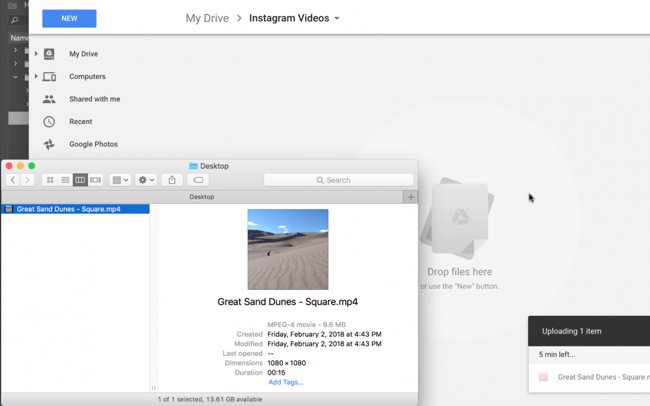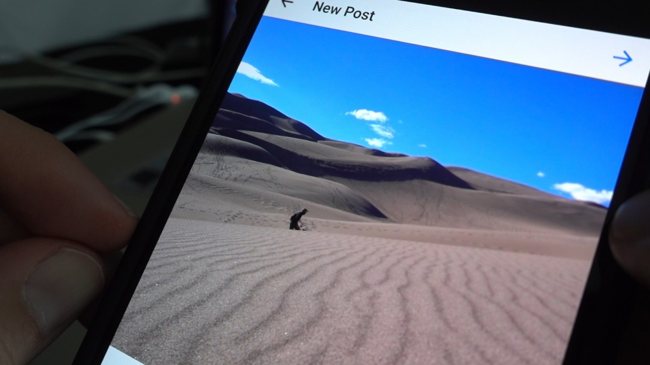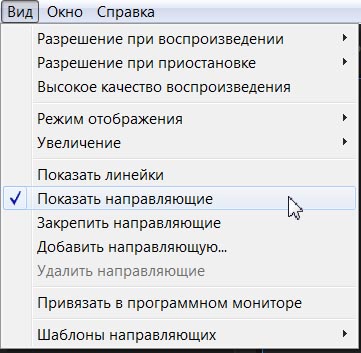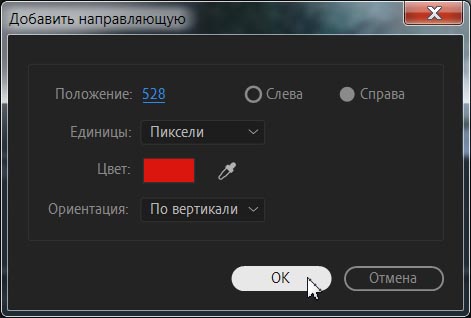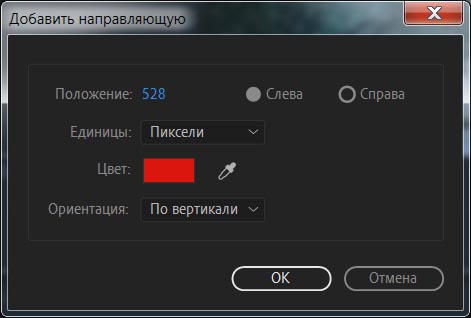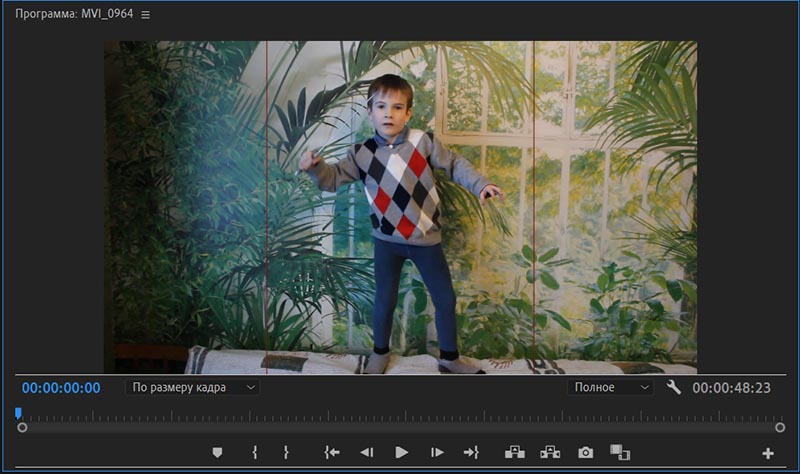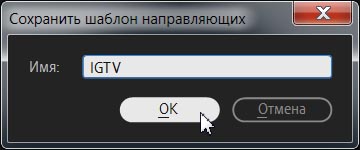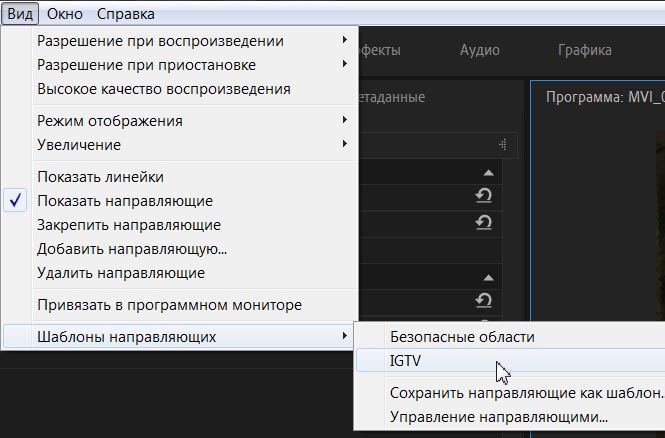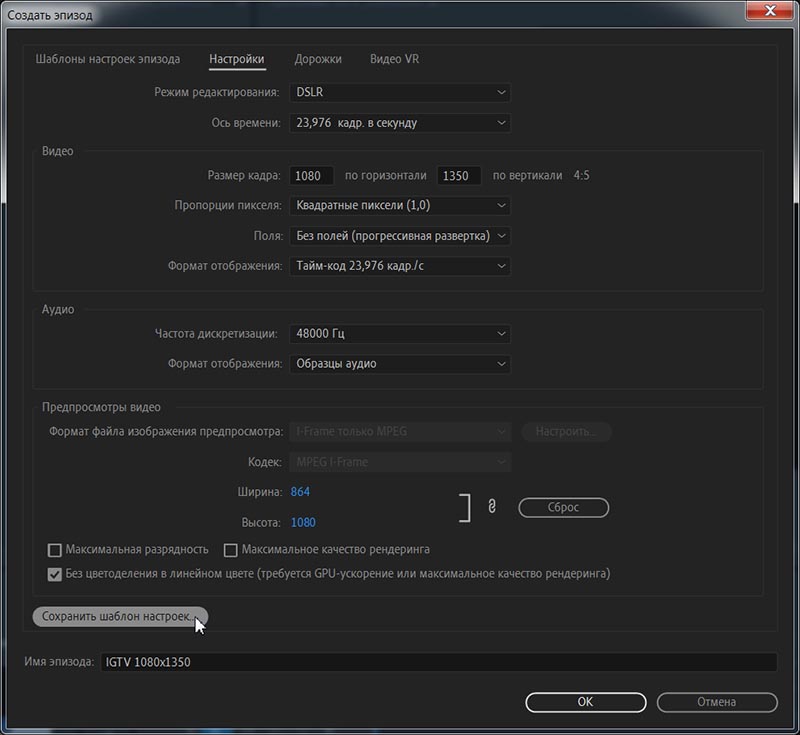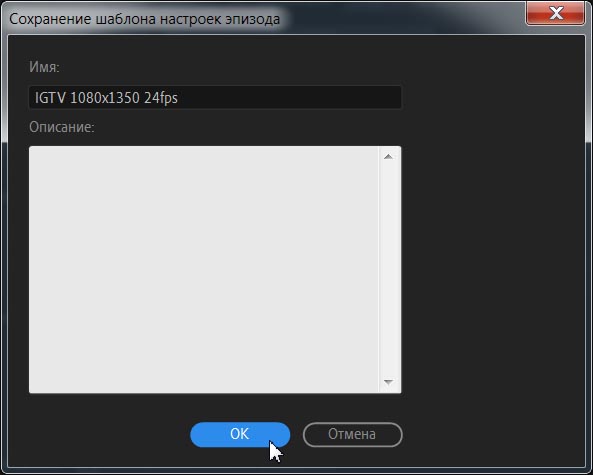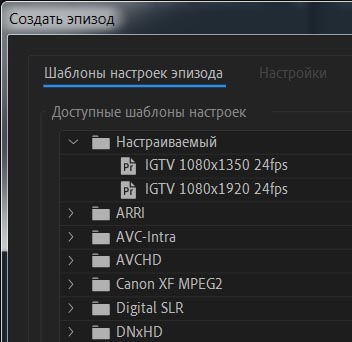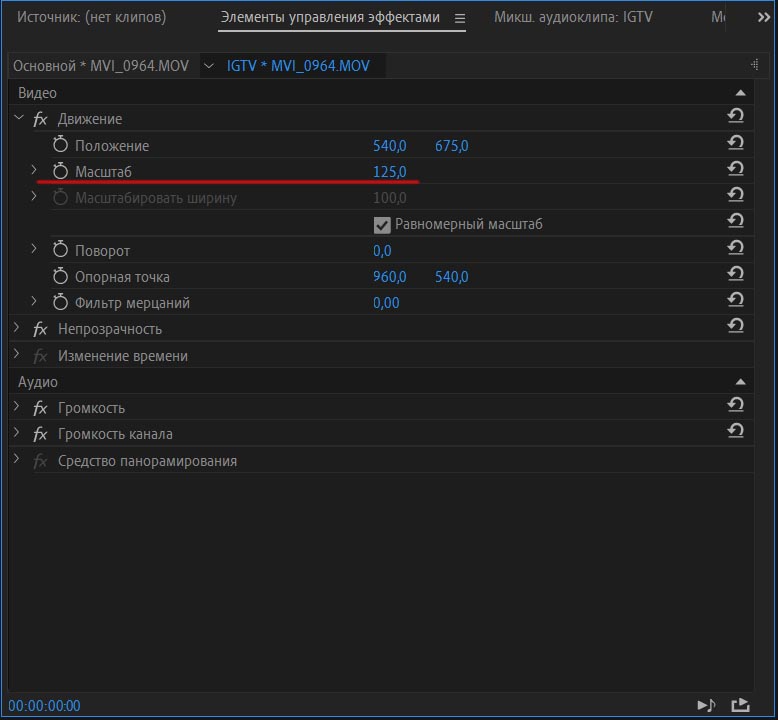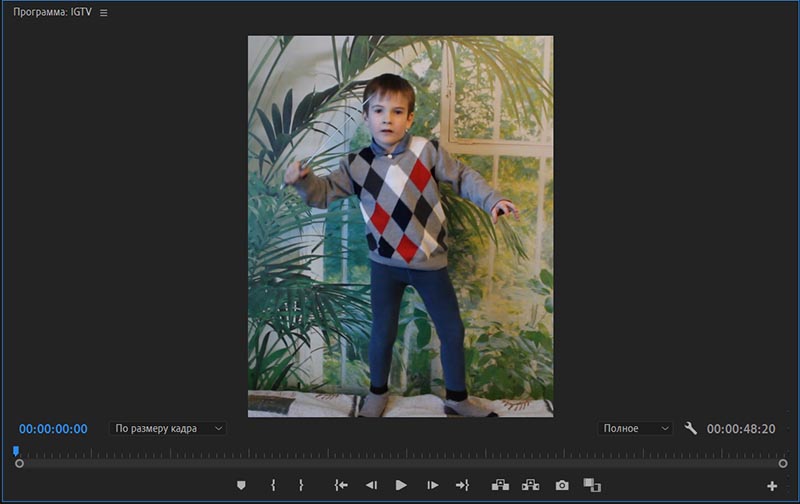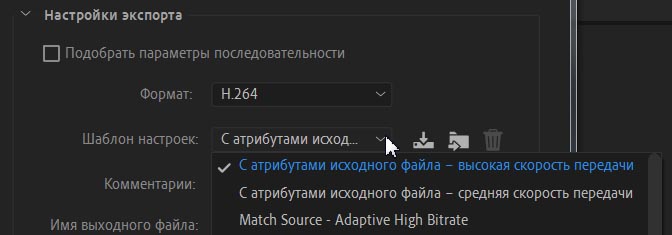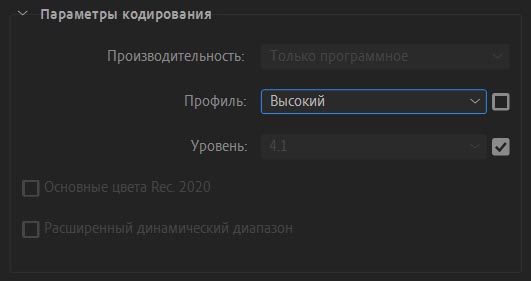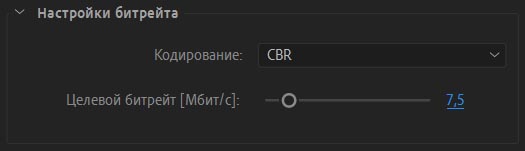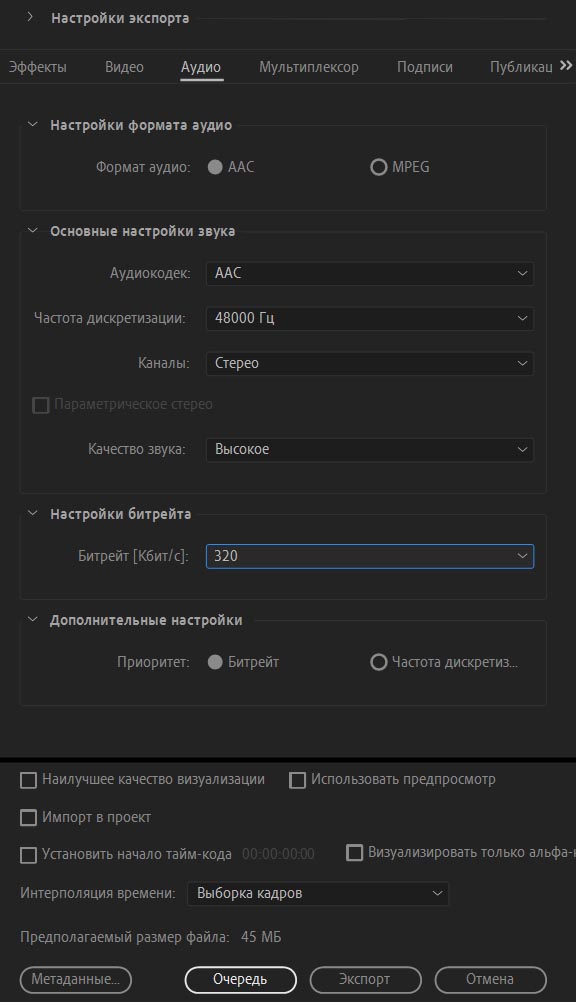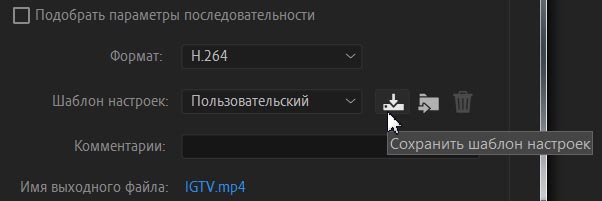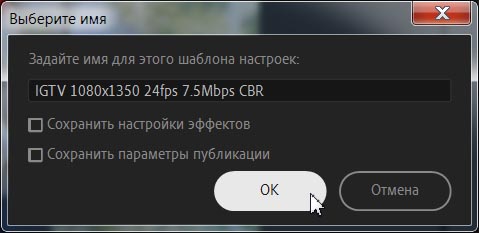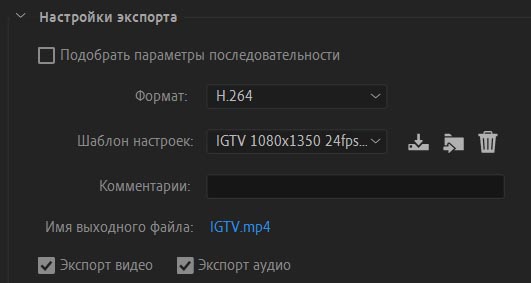в каком формате сохранять видео в адоб премьер про для инстаграм
Как экспортировать видео для Instagram из Premiere Pro
Получение видео в Premiere Pro для Instagram может быть немного громоздким. Проблема связана с двумя конкретными областями процесса. Первая проблема связана с путаницей вокруг настроек экспорта. Какое правильное разрешение для Instagram? Какой битрейт следует использовать при экспорте?
Эти вопросы озадачивают многих видео монтажеров. Хотя Adobe предлагает несколько предварительных настроек экспорта, включая пресеты для Facebook, Twitter, Youtube и Vimeo, вы не найдете никаких доступных для Instagram.
Второе препятствие связано с процессом загрузки. На данный момент вы не можете напрямую загружать контент в Instagram с настольного ПК, на котором работает большинство редакторов. Из-за этого при загрузке видео требуется несколько обходных решений. Еще раз, вы найдете множество вариантов для загрузки видео непосредственно на сайты социальных сетей на вкладке «Опубликовать» диалогового окна «Параметры экспорта». Когда ваш экспорт будет завершен, вы можете загрузить видео с Premiere прямо в Facebook, Twitter, Youtube, Vimeo и несколько других сайтов. И еще раз, Instagram отсутствует в списке.
Шаг 1: Экспорт с пресетами экспорта
Сначала загрузите пресеты с предварительными настройками экспорта для Instagram — Instagram Presets. В этом небольшом архиве, пресеты для четырех различных соотношений сторон, включая квадратные, вертикальные, пейзажные и сюжеты. После загрузки откройте диалоговое окно настроек экспорта и сохраните их на свой компьютер с помощью кнопки «Установить пресеты», расположенной рядом с раскрывающимся меню пресетов. После установки вы можете удалить оригиналы, поскольку они создают копии после их импорта. Теперь просто измените формат на H.264, выберите пресет Instagram и экспорт.
Шаг 2. Как передать видео с компьютера в Instagram.
Как только видео экспортируется, вы готовы перенести их на свое мобильное устройство. Это еще одна запутанная область для многих, так как существует множество конкурирующих программ, которые могут помочь вам в этом шаге. Я лично использую Google Диск, чтобы передать мое видео на мобильное устройство. Я могу загрузить через рабочий стол, а затем получить доступ к клипам с помощью мобильного приложения Google Диска.
Вуаля. Мое видео теперь в Instagram, и теперь у меня есть несколько пресетов, которые помогут мне быстро экспортировать видео в будущем. Теперь нам просто нужно дождаться, чтобы Adobe, чтобы предоставила нам опцию Instagram на вкладке «Опубликовать» диалогового окна «Параметры экспорта». Вы слышите меня, Adobe?
Оригинальное видео.
Видео для Instagram
Небольшой мануал по созданию видео для социальной сети Instagram или IGTV, что расшифровывается как: Instagram-TV. Данная функция позволяет загружать пользователям продолжительные видеоролики, которые доступны для просмотра в разделе IGTV или в мобильных приложениях соцсети и ТВ.
В обновлении программы Adobe Premiere Pro CC 2019 (13.1.0.193) появилась возможность работать с направляющими.
Создадим пресет с соотношением сторон 4:5 для IGTV (для FullHD видео). Выделяем окно Программа и выполняем команду меню: Вид > Показать направляющие.
Если будет активен пункт: Вид > Шаблоны направляющих > Безопасные области. То выполняем команду: Вид > Удалить направляющие.
Теперь создадим свои направляющие для IGTV пресета. Добавляем вертикальную направляющую. Вид > Добавить направляющую.
Положение: 528, справа, выбираем красный цвет и нажимаем на кнопку: ОК.
Положение: 528, слева, выбираем красный цвет и нажимаем на кнопку: ОК.
В окне Программа смотрим на созданные направляющие:
Теперь созданные направляющие могут быть сохранены в виде шаблона. Выполняем: Вид > Шаблоны направляющих > Сохранить направляющие как шаблон. Вбиваем имя и нажимаем на кнопку: ОК.
В списке Вид > Шаблоны направляющих > появится наш шаблон:
Для того чтобы создать эпизод выполняем следующую команду: Файл > Создать > Эпизод (File > New > Sequence) или нажимаем комбинацию горячих клавиш: Ctrl+N. Там выбираем пресет DSLR, переключаемся на закладку Настройки (Settings), и выставляем разрешение 1080х1350/1536х1920 (для 4:5) или 1080х1920 (для 9:16). Нажимаем на кнопку: Сохранить шаблон настроек. (Save Preset. ).
В окне Сохранение шаблона настроек эпизода (Save Sequence Preset), выбиваем своё имя и нажимаем на кнопку: ОК.
И пресеты пропишутся в Создать эпизод > Шаблоны настроек эпизода > Доступные шаблоны настроек > Настраиваемый (New Sequence > Sequence Presets > Available Presets > Custom).
Помещаем в этот эпизод обычное FullHD DSLR видео. Может появиться окно Предупреждение о несоответствии клипа (Clip Mismatch Warning), нажимаем в нём кнопку: Сохранить существующие параметры (Keep existing settings).
Выделяем его и в Элементы управления эффектами > Видео > Движение (Effect Controls > Video Effects > Motion), увеличиваем Масштаб (Scale) до 125% (для 1080х1920 до 178%).
Смотрим на результат в окне Программа:
Во всех туторах по созданию видео для Instagram и IGTV, рекомендуют ставить галки перед пунктами: Рендеринг при максимальной глубине (Render at Maximum Depth) и Рендеринг при максимальной глубине (Use Maximum Render Quality).
Первая опция необходима если вы там работаете с 10-битным цветом и т.д. Для социальных сетей типа YouTube, Facebook и Instagram, нет никакого смысла её ставить.
Вторая галка связана с масштабированием, её необходимо активировать, только если у нас не активен движок Mercury Playback Engine GPU Acceleration (CUDA/OpenCL).
Параметры кодирования, выбираем Профиль: Высокий.
Минимальная длина для IGTV видео: 15 секунд, максимальная: 9 минут и 59 секунд (максимальный размер указан как 650Мбайт). Если у нас больше 10000 подписчиков, то длительность: 60 минут (или 3.6Гбайт).
Для длинных видео, кто-то посчитал, что в лимит можно уложиться, выставив постоянный битрейт (CBR) и значение 7.5 Мбит/с.
Для коротких роликов выбирают как правило переменный битрейт (VBR) один/два прохода, с целевым битрейтом (Target Bitrate)
12 Мбит/с.
*Два прохода не улучшают качество, а позволяют при том же качестве немного уменьшить размер файла.
Закладка Аудио (Audio). Есть рекомендации ограничить битрейт до 96 Кбит/с.
После всех настроек, нажимаем на кнопку: Сохранить шаблон настроек.
Вводим имя для пресета и нажимаем на кнопку: ОК.
И наш пресет IGTV появится в списке Шаблоны настроек (Preset):
Метки: igtv, как добавить в igtv, как добавить igtv в инстаграм, как добавить видео в igtv, как загрузить в igtv, как выложить igtv, как загрузить видео в igtv, как добавить видео в инстаграм igtv, как выложить видео в igtv, как сделать igtv, igtv в инстаграм что это, igtv в ленте, видео для igtv, как загрузить igtv в инстаграм, как выложить igtv в инстаграм, instagram igtv, igtv размер, igtv на компьютер, горизонтальное видео в igtv, видео igtv в инстаграмме, как выложить видео в igtv в инстаграме, igtv в инстаграм как загрузить видео, видео igtv в ленте, igtv сохранено, как сделать igtv в инстаграм, как залить igtv, igtv в пост, igtv в инстаграм на компьютере, как добавить igtv в ленту, просмотры igtv, как удалить igtv, как залить видео в igtv, igtv как пользоваться, скачать с igtv, понравившиеся igtv, как пользоваться igtv в инстаграме, публикации igtv, как создать igtv, как разместить igtv, igtv скачать на компьютер, igtv канал, формат для igtv, как загрузить горизонтальное видео в igtv, кто смотрел igtv, igtv не загружается, как снять igtv, накрутка igtv, размер видео для igtv, предпросмотр igtv, igtv в ленте инстаграм.
Лучшие настройки экспорта для роликов Instagram в Premiere Pro
Социальные сети сейчас являются важной частью жизни любого творческого человека. По крайней мере, так должно быть, поскольку есть масса возможностей пообщаться с коллегами-создателями и потенциальными клиентами. Это также может быть просто весело. Одна из последних тенденций — это быстрые видео-истории на ваших каналах, такие как Instagram Reels. Если вы занимаетесь кинопроизводством, убедитесь, что ваши клипы выглядят настолько хорошо, насколько это возможно.
Для этого вам нужно убедиться, что ваши правки и экспорт оптимизированы для платформы. И если вы хотите убедиться, что вы попали в эту высококачественную планку, вам следует посмотреть это видео от Себастьяна Савоя о правильных настройках для Premiere Pro.
Это может быть новой территорией для многих из вас, поскольку Instagram определенно перешел на вертикальные видео в качестве стандарта. Теперь, чтобы настроить последовательность:
Размер кадра: 640 x 1136
Частота кадров: 30,00 кадров в секунду
По-видимому, IG автоматически конвертирует все в 30 кадров в секунду, и при экспорте с этой настройкой Instagram будет делать меньше сжатия самостоятельно.
Когда вы импортируете клип и переносите его на шкалу времени, вы увидите его с черными полосами. В этом случае просто перейдите к элементам управления эффектами и увеличьте масштаб, пока он не заполнит рамку, а затем измените положение, чтобы обрезать его по мере необходимости.
Установите точки входа / выхода на временной шкале для подготовки к экспорту, а затем вы можете просто использовать сочетание клавиш Ctrl / Cmd + M, чтобы открыть настройки экспорта:
Формат: H.264
Предустановка: Соответствие источнику — высокий битрейт
Это ваш призыв к названию и местоположению. Убедитесь, что установлены флажки «Рендеринг с максимальной глубиной» и «Использовать максимальное качество рендеринга». Еще раз проверьте частоту кадров. Что касается настроек битрейта, вам нужно будет выбрать следующее:
Кодирование битрейта: VBR, 2 прохода
Целевой битрейт: 2 Мбит / с
Максимальный битрейт : 3 Мбит / с
Возможно, вы захотите сохранить это в качестве пресета «IG Reels».
Проверьте предварительный просмотр миниатюр, поскольку вы застряли с тем, что у вас есть, когда вы его публикуете. Если вам нужно перенести это на свой телефон, вы можете использовать что-то вроде AirDrop для продуктов Apple или даже Google Drive или Dropbox на любом устройстве.
Итак, зачем вам прилагать столько усилий для рендеринга? Что ж, что удивительно, если вы загрузите тяжелый файл, Instagram сильно сожмет его, и это может испортить ваши кадры. Если вы создадите файл, который максимально приближен к цели IG, он будет применять только минимальное сжатие. Определенно стоит потратить время на то, чтобы убедиться, что вся ваша работа хорошо выглядит.
Подписывайтесь в социальных сетях:telegram вконтакте instagram facebook
Также будет интересно:
Если вы нашли ошибку, пожалуйста, выделите фрагмент текста и нажмите Ctrl+Enter.
Экспортируем видео в Inastagram из premiere pro
В одном из интервью президент компании Red Digital Cinema
Jarred Land, говорил что уже нет жесткой привязки к размеру/соотношению сторон кадра. Это плюс для творчества, но и головная боль для тех кто монтирует и выводить материал. Сегодня у нас лайфхак для тех кто делает видео для instagram.
Instagram включает в себя несколько несколько платформ, в каждой из которые по 2-4 вариации кадра.
Instagram Feed (длительность 1-60 секунд):
16: 9 (горизонтальный)
1: 1 (квадрат)
4: 5 (вертикальный)
Instagram Stories (длительность 1-60 секунд):
16: 9 (горизонтальный)
1: 1 (квадрат)
4: 5 (вертикальный)
9: 16 (вертикальный)
Instagram TV (IGTV) ( длительность от 15 секунд до 10/60 минут):
4: 5 (вертикальный)
9: 16 (вертикальный)
Для программы premiere pro cc мы рекомендуем сделать шаблоны (presets). Это делается через File > New > Sequence.
Разрешения можно задать такие (для видео full hd)
1:1 — до 1080×1080
4:5 — 864×1080
9:16 — 900×1600
Непосредственно настройки рендера. Пример для premiere pro
Format — H.264;
Width/Height (ширина/высота) — настройки по нашему шаблону;
Frame Rate (частота кадров) — 30 fps;
Field Order — Progressive
Aspect — Square Pixels
Bitrate Encoding — VBR 1 — Pass
Target Bitrate — 8 Mbps (зависит от качества)
Настройки могут меняться в зависимости от пожеланий и что хотим получить. Это базовые. Профессионалы все это знают, а для начинающих обычно всегда возникают с этим вопросы. При желании можно выводить и в h.265/hevc, но это как правило значительно дольше происходит.
О том как монтировать вертикальные видео у нас была уже статья (ссылка)
Также добавлю, что данные настройки применяются и для других программ — after effects, Davinci Resolv, Final Cut Pro X. В каких то программах они уже есть, если нет, то можно сделать.
Мы есть в социальных сетях:
Если вы нашли ошибку, пожалуйста, выделите фрагмент текста и нажмите Ctrl+Enter.
Поддерживаемые форматы файлов
Узнайте больше о форматах видео, аудио и неподвижных изображений, поддерживаемых Adobe Premiere Pro.
Некоторые расширения файлов, такие как MOV, AVI, и MXF, обозначают контейнер-форматы, а не отдельные форматы аудио, видео или изображений. Контейнер-файлы могут содержать данные, закодированные при помощи различных схем сжатия и кодирования. Premiere Pro может импортировать такие файлы-контейнеры, но возможность импорта данных, которые в них содержатся, зависит от установленных кодеков (в особенности декодеров).
Размер эпизода
Размер видеофайлов и файлов неподвижных изображений, которые требуется импортировать, не должен превышать максимально разрешенного. Максимальный размер кадра эпизода в пикселах: 10 240 × 8 192 (ширина x высота). При попытке задать для размера кадра значения, которые превышают эти ограничения, в диалоговом окне «Настройки эпизода» приложение Premiere Pro выполнит сброс значения до максимально допустимого.
Неподвижное изображение и размер фильма
Максимальный размер кадра для импорта неподвижных изображений и фильмов составляет 256 мегапикселов с максимальным размеров 32 768 пикселов в любом из направлений. Например, подходит изображение размером 16 000×16 000 пикселов, как и изображение размером 32 000×8 000 пикселов, но изображение размером 35 000×10 000 нельзя использовать.
Поддерживаемые аудио- и видеоформаты для импорта
Adobe Premiere Pro поддерживает множество аудио- и видеоформатов, что обеспечивает совместимость рабочих процессов с новейшими форматами вещания.